最近我的Ubuntu台式机每隔两三天就会进入一种硬盘狂读+点击鼠标无反应的死机状态,由于SSD已经用了很多年,我非常担心它会随时挂掉,导致数据丢失的惨剧发生,于是我提前预防,买了块同品牌、同容量的SSD来替换它。但是从头开始重装系统+配置各种软件的过程实在太痛苦了,所以我决定做一次全盘复制,这样就能省去很多时间。
♬ 前言
在很多年以前,Norton Ghost是Windows时代全盘复制数据的不二之选,但我SSD上装的是Ubuntu 16.04系统,用的是ext4文件系统,我查了一下,Ghost也不是不支持Linux,只不过它只支持ext2,ext3等比较老的Linux文件系统,所以只能放弃Ghost。
在网上还看到有人说用dd命令来复制数据,问题是这样做之后,新SSD并不能启动系统,你还需要安装grub,以及还要做一些其他配置(不确定),如果你愿意浪费时间折腾,想怎么玩都可以(你高兴的话可以从自己生产一块硬盘开始),但我不想那么无聊,我就是想用一个软件,简简单单地复制完数据之后新盘就跟旧盘一模一样,完全不需要再做任何事情就可以用。
文章来源:https://www.codelast.com/
然后我就找到了Clonezilla这个超牛的软件:
Clonezilla是一个用于Linux,Free-Net-OpenBSD,Mac OS X,Windows以及Minix的分区和磁盘克隆程序。它支持所有主要的文件系统,包括EXT,NTFS,FAT,XFS,JFS和Btrfs,LVM2,以及VMWare的企业集群文件系统VMFS3和VMFS5。Clonezilla支持32位和64位系统,同时支持旧版BIOS和UEFI BIOS,并且同时支持MBR和GPT分区表[1]。
说白了Clonezilla就是类似于Norton Ghost的一款软件,只不过Clonezilla比Ghost强大得多。另外不得不提的是,Clonezilla是台湾的高速网络与计算中心开发的软件,所以它有一个霸气的中文名:再生龙。Clonezilla已经出世10年之久了,并且一直在更新(真心服),所以不夸张地说,Clonezilla算是华人的骄傲。
文章来源:https://www.codelast.com/
♬ 准备Clonezilla的USB启动盘
使用Clonezilla的最简单方法就是先制作一个它的USB启动盘。下面就以Ubuntu为例,说明各个步骤(其他系统请参考Clonezilla官方网站)。
首先你需要下载Clonezilla官方提供的一款专门用于制作USB启动盘的工具,叫做Tuxboot:
sudo apt-add-repository ppa:thomas.tsai/ubuntu-tuxboot
sudo apt update
sudo apt install tuxboot gksu kdesudo
其中,安装 gksu 和 kdesudo 是为了能使用图形界面的tuxboot,建议一定要装。
装好之后插上U盘,用 sudo tuxboot 命令启动图形界面的tuxboot,功能非常简单,随便看一眼就知道怎么把Clonezilla制作到U盘上了,这里不再详述。
文章来源:https://www.codelast.com/
♬ 复制硬盘
把新、旧硬盘同时插到台式机上,用刚制作的USB启动盘启动台式机,进入Clonezilla软件,可选语言非常多(国人开发软件的好处),我选的是中文,以及“专家模式”。尽管我使用的是“专家模式”,后面的每一步选项中我基本还是使用默认值,我只是想看看有什么可以设置的:)
复制硬盘的流程非常简单,可以用几句话总结:先选择源硬盘,再选择目标硬盘,一路回车使用各种默认参数,最后就可以开始复制硬盘了。
这里需要再三提醒大家注意:千万不要弄反了源硬盘和目标硬盘,否则数据丢了可没地方哭。为了再三确认这一点,我仔细查看了硬盘盘身上的型号,才在Clonezilla里开始操作的。
文章来源:https://www.codelast.com/
下图是其中一个参数设置页面(我使用的都是默认值):

文章来源:https://www.codelast.com/
下图是硬盘在复制过程中的页面:
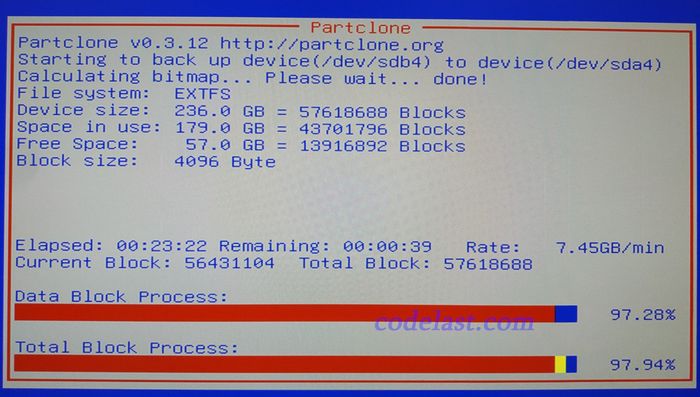
复制完成后,把旧硬盘拔下来,只留新硬盘在台式机上,开机,就跟旧硬盘一模一样。
♬ 参考
[1] 使用Clonezilla对硬盘进行镜像和克隆
文章来源:https://www.codelast.com/
➤➤ 版权声明 ➤➤
转载需注明出处:codelast.com
感谢关注我的微信公众号(微信扫一扫):

已经成功的把服务器的机械硬盘上的系统按照分区迁移到固态并扩容! 感谢您的介绍!